光影魔术手是如何批量处理 加图片边框
1、首先我们是需要在桌面上双击光影魔术手快捷图标,打开光影魔术手这个软件,就能进入光影魔术手的操作窗口。
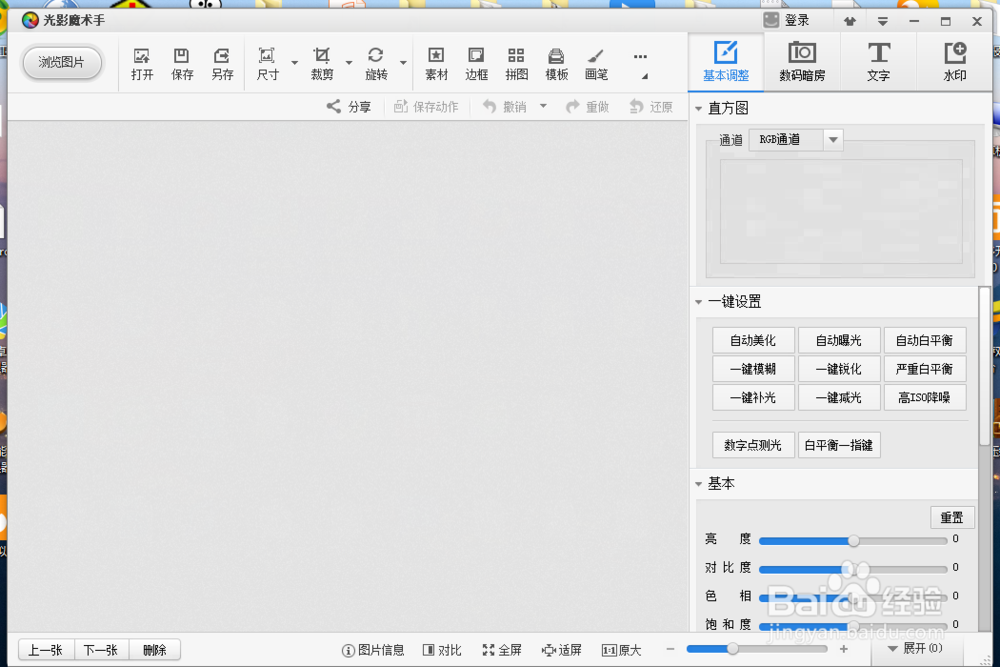
2、在窗口的上面,我们把鼠标移动到更多隐藏工具(3个点)那里去,会自动弹出菜单,我们在点击批处理工具。
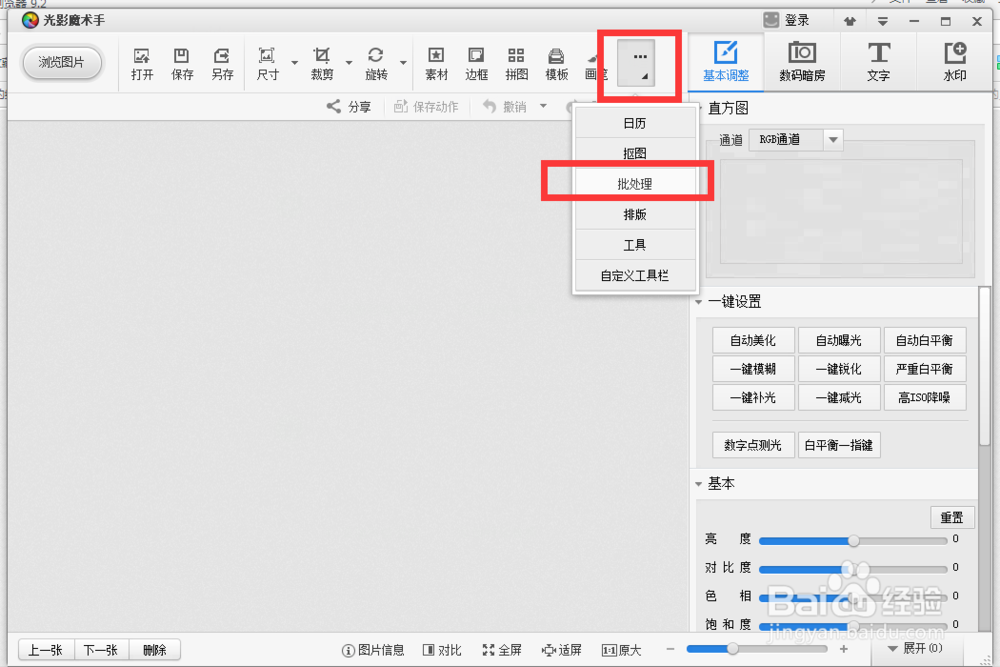
3、会弹出一个批处理界面,我们直接把多张图片拖拽进来,就能添加进去了。
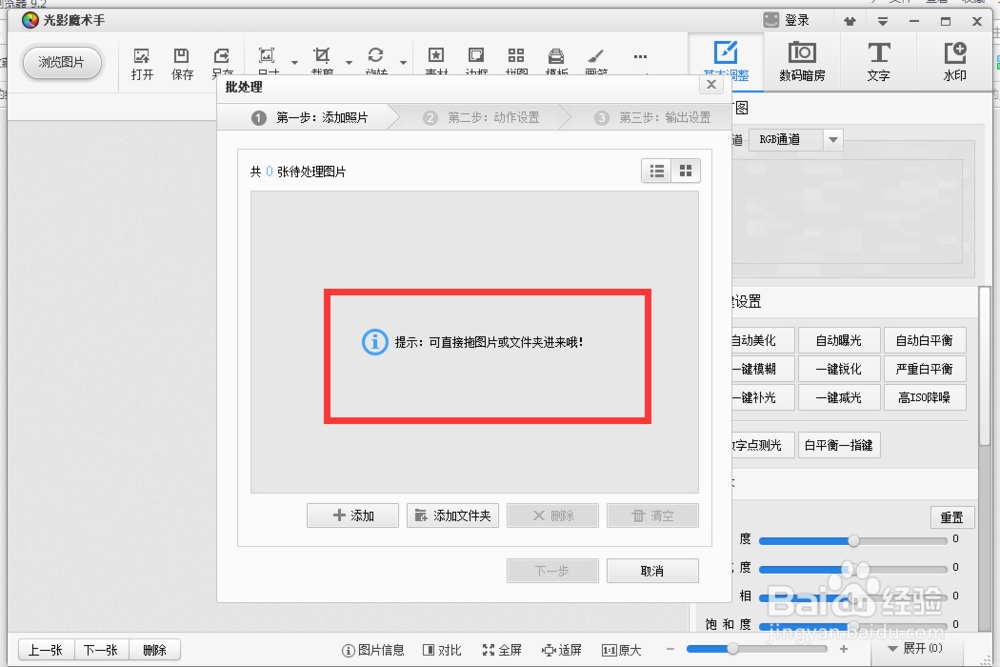
4、添加好多张图片之后,我们要点击下一步按钮。
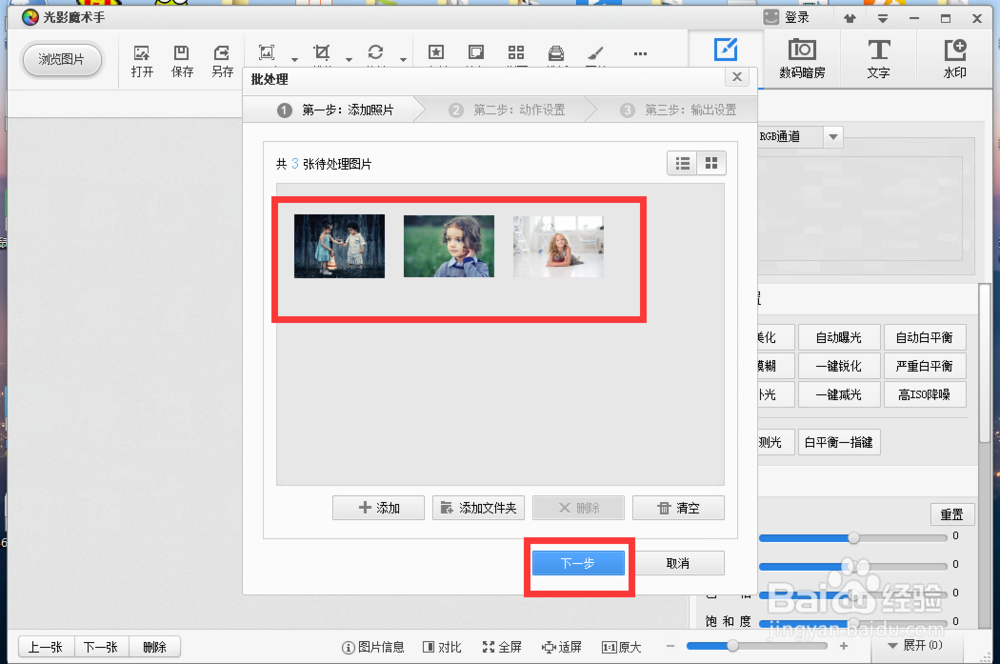
5、会弹出新窗口,我们要点击添加边框按钮。
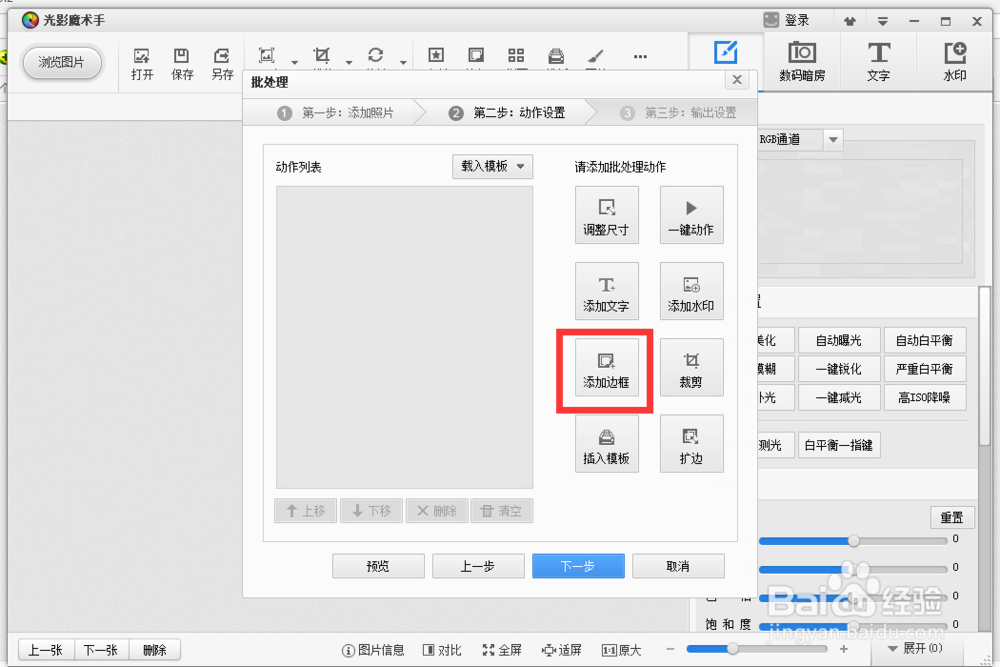
6、我们选择撕边边框,在下面选择好看点的边框,我们在左侧能看见效果,接着点击确定按钮。

7、自动返回刚才的窗口,边框是打上勾的,我们在点击下一步按钮。
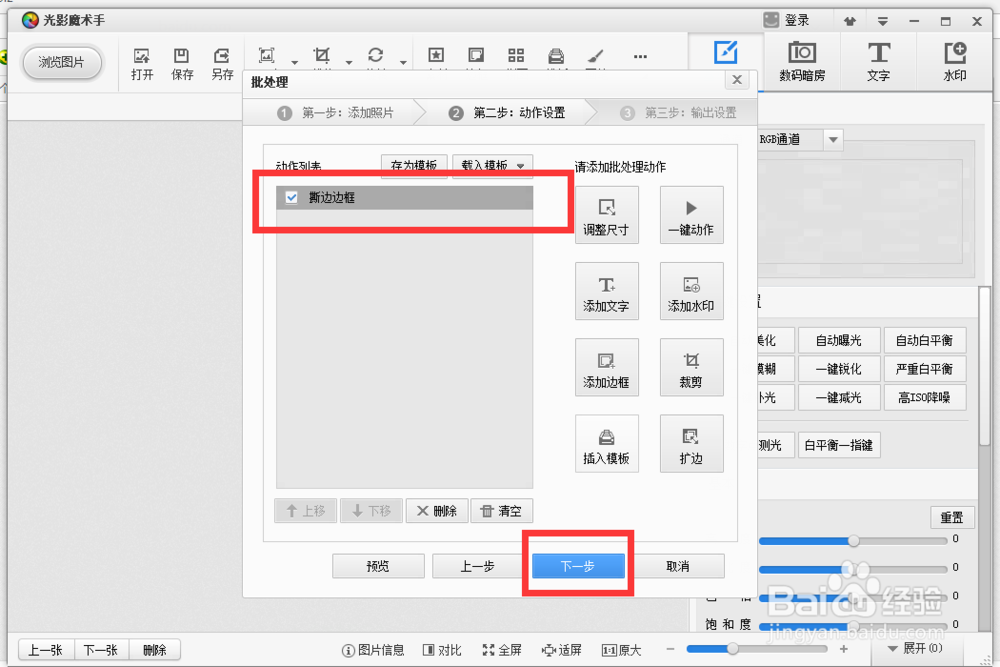
8、我们要勾上高质量输出,接着在点击开始批量处理。
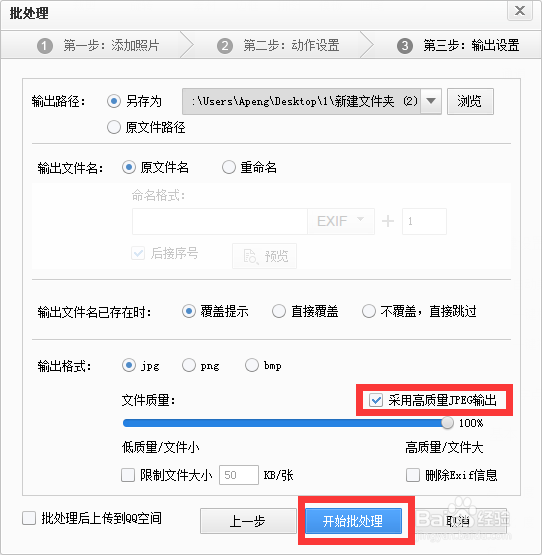
9、批量处理完成之后,会弹出一个提示框,我们点击查看按钮。
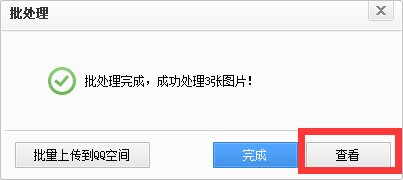
10、就能打开处理好图片的文件夹,都处理好了。
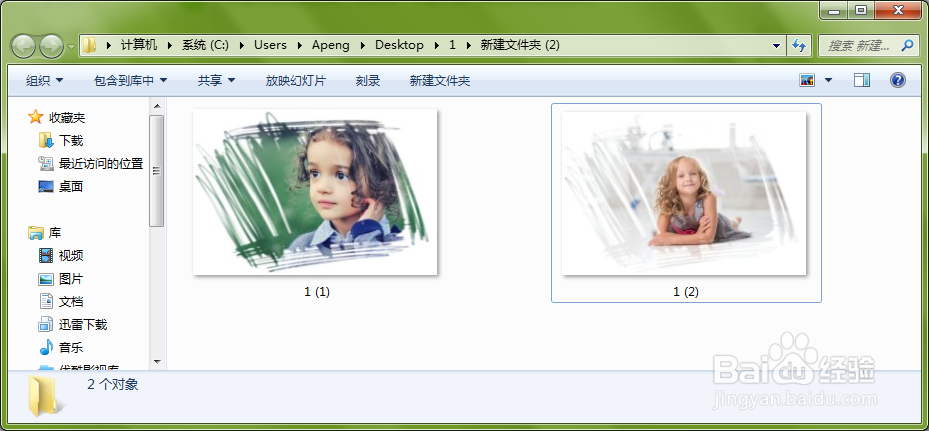
声明:本网站引用、摘录或转载内容仅供网站访问者交流或参考,不代表本站立场,如存在版权或非法内容,请联系站长删除,联系邮箱:site.kefu@qq.com。
阅读量:32
阅读量:165
阅读量:71
阅读量:193
阅读量:194